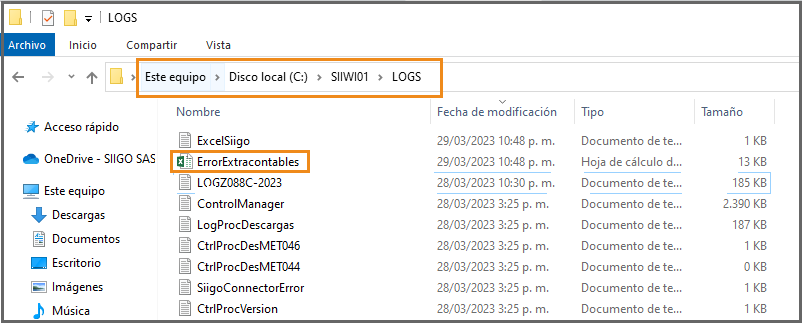Con la herramienta ExcelSiigo, vas a poder extraer la información del movimiento extracontable desde Siigo, ya sea para generar informes personalizados o llevar esa información a otro software. También podrás realizar la importación al programa de información que traes desde otros aplicativos.
Importante: cuando el software con el que se va a realizar la interface está en la Nube, es necesario que creen un Webservices para poder conectar el software que está en la nube desde cualquier servidor, con Siigo Pyme, que está de manera local.
Toda la información para hacer uso de esta funcionalidad la vas a encontrar en un archivo de texto, en la carpeta de programas de Siigo, que se encuentra en la unidad C:\.
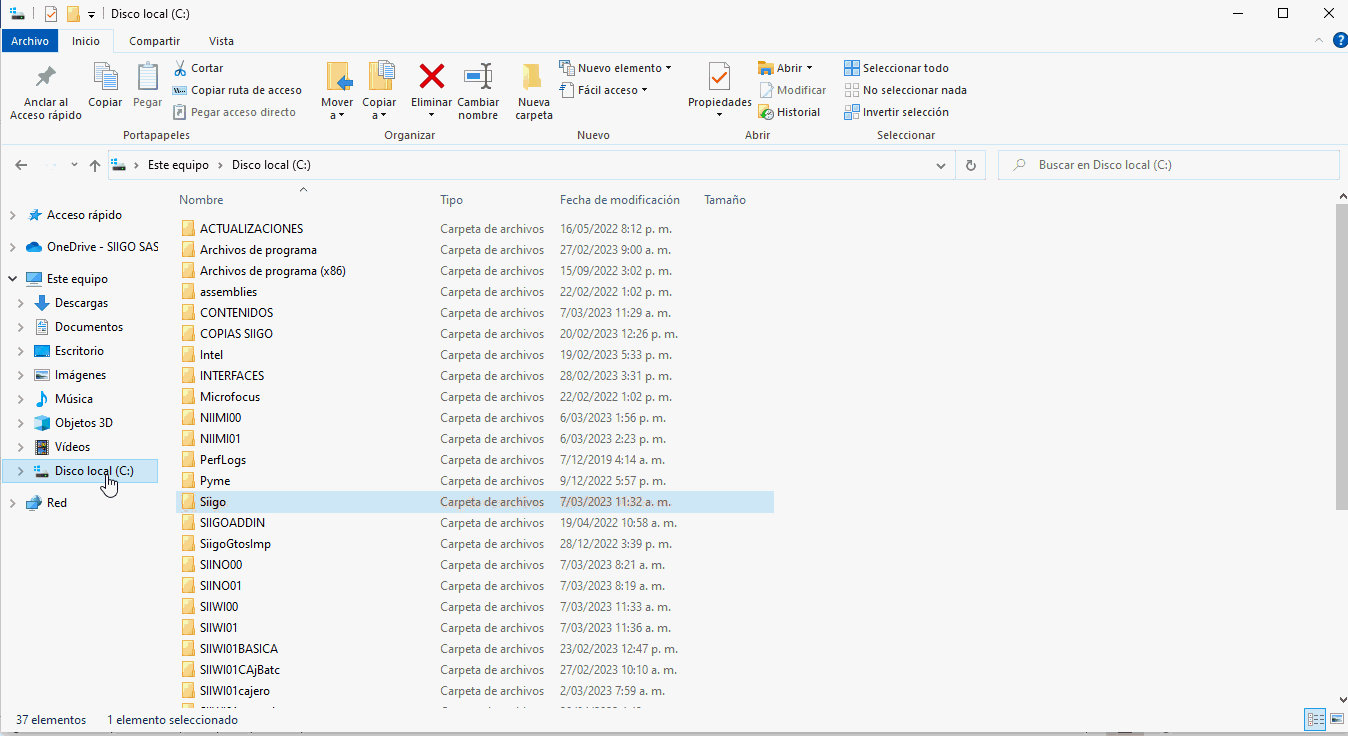
Al ingresar a la carpeta, buscas y ejecutas el programa ExcelSiigo.exe, y te crea automáticamente el archivo de texto que se llama ExcelSiigo-ayuda.log, que contiene todas las funciones que están desarrolladas para generar las interfaces y como utilizarlas.
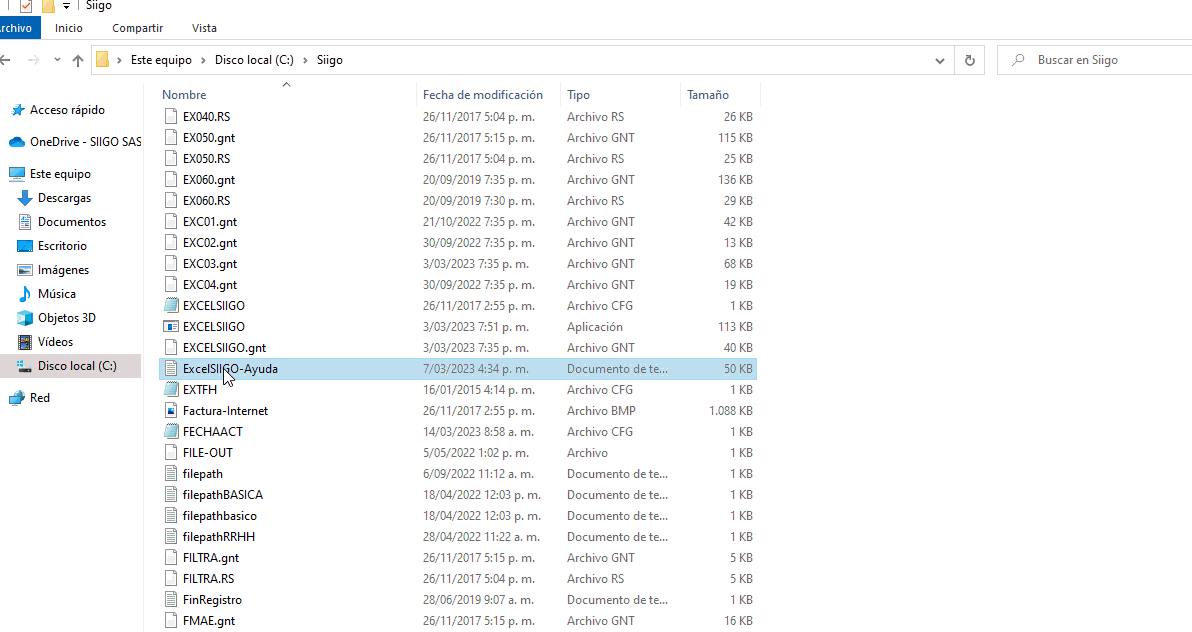
Importante: el archivo ExcelSiigo-ayuda.log, se puede generar en los equipos donde esté instalado Siigo y debes verificar que la fecha y hora del archivo correspondan a la actual en la que se va a trabajar, y se puede generar las veces que lo requieras.
Teniendo esta información, existen dos funciones que son las que te van a permitir realizar estos proceso de extracción e incorporación, las cuales son:
1. Función Get: extrae la información.
2. Función Push: importa la información.
Cada una de las funciones, tiene su descripción dentro del archivo, separado por las líneas punteadas.
Exportación: función GET
Para realizar la exportación de la plantilla con la información de los documentos extracontable, utilizas la siguiente función:
GETEXT: extraer Documentos ExtraContables
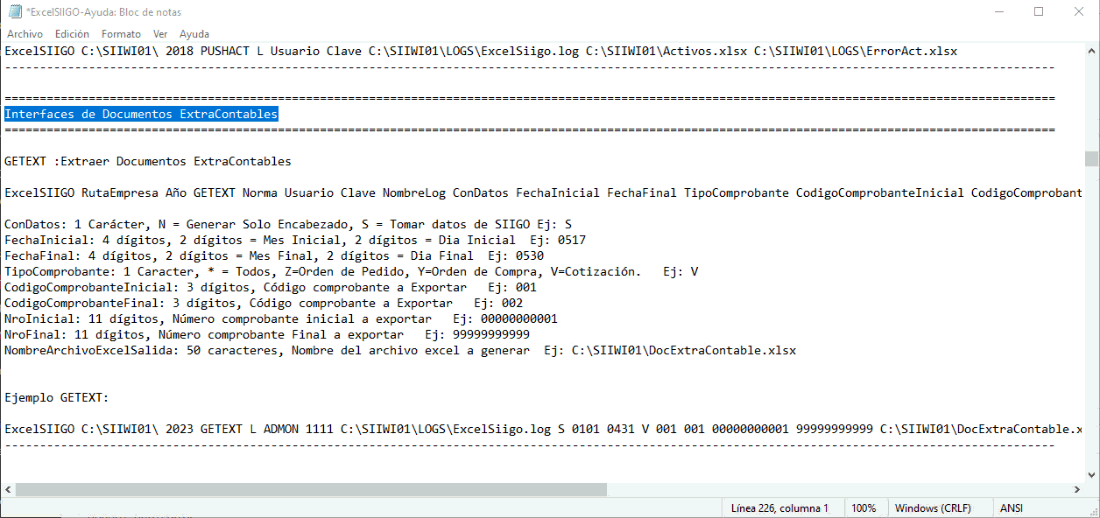
La línea de comando que utilizas para generarlo, son los datos que corresponden a la empresa de donde vas a extraer la información, también es necesario colocar el año, el usuario de Siigo con su respectiva clave, ruta de la carpeta donde se guardara el archivo que se genere, entre otros.
Siguiendo la guía dada en el archivo anterior, agregamos la información solicitada y la función de acuerdo a estos parámetros quedaría de la siguiente manera:
ExcelSIIGO C:\SIIWI01\ 2023 GETEXT L ADMON 1111 C:\SIIWI01\LOGS\ExcelSiigo.log S 0101 0431 V 001 001 00000000001 99999999999 C:\SIIWI01\DocExtraContable.xlsx
Para realizar la prueba del funcionamiento de este programa, se escriben estas líneas directamente desde una sesión de DOS, la cual se genera ingresando al explorador y ubicado en la unida C:\, en la carpeta de Siigo, escribimos el comando CMD:
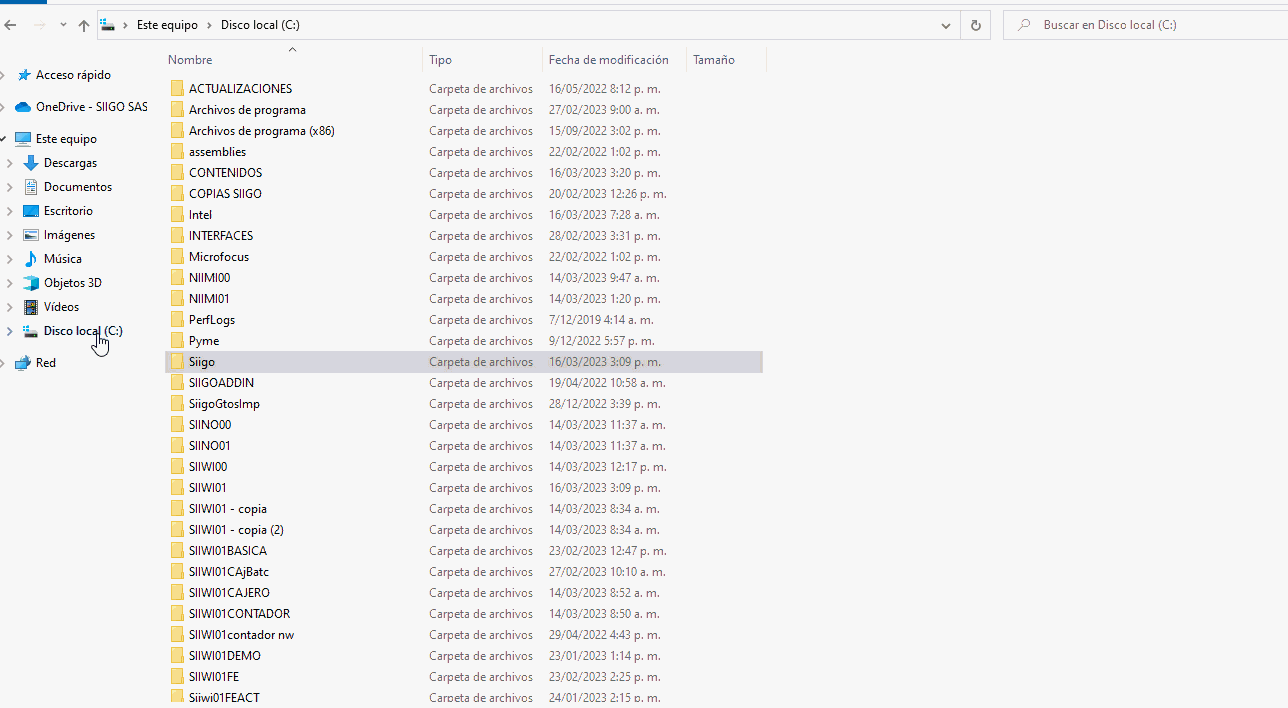
Importante:
- El nombre de la carpeta donde se genera y guarda la información, no debe contener espacios.
- Si el campo a solicitar es numérico, ingresa el número o llenas con ceros.
- Después de generado el archivo en Excel, no debes modificar, eliminar o añadir columnas.
- Los nombres de las columnas no se deben modificar.
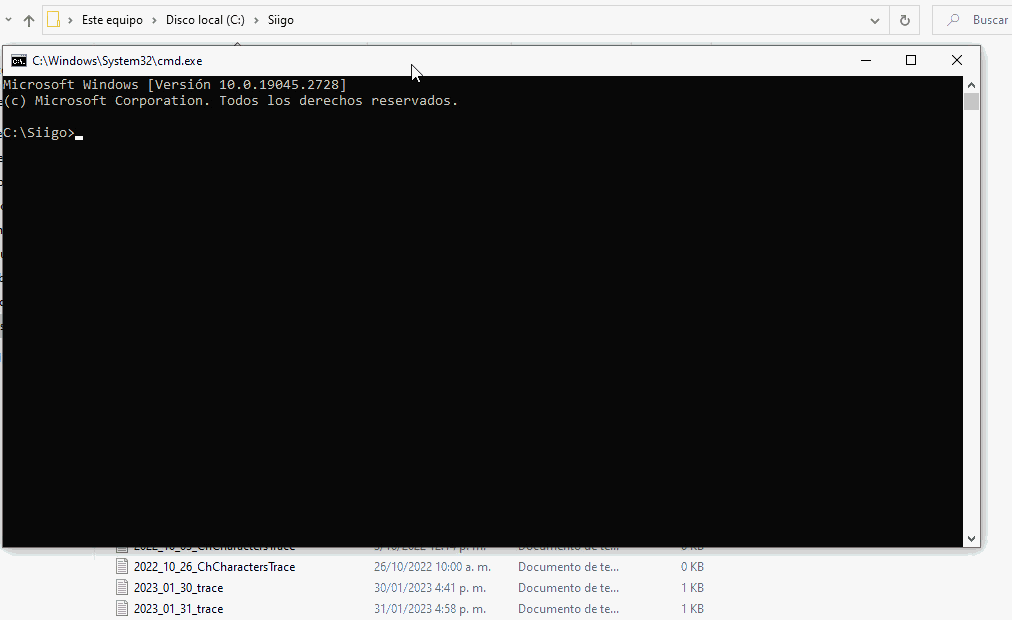
Cuando genera el archivo de Excel, el sistema lo cierra, pero puedes ir a la carpeta de datos de la empresa o la carpeta que le indicaste en el comando, y allí encuentras el archivo. Al abrirlo, puedes ver la información generada de cada documento realizado en el período de tiempo seleccionado.
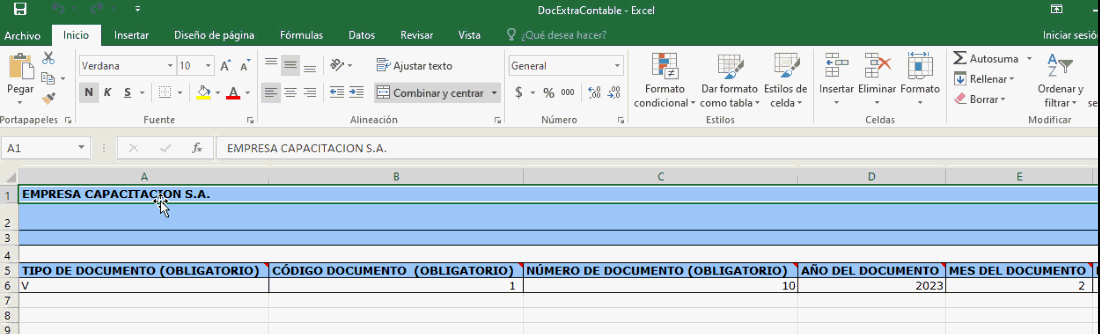
Importación: Función PUSH
Para realizar la incorporación de datos a Siigo, utilizas la función PUSH, de acuerdo a los datos solicitados en el archivo ExcelSiigo-ayuda.log. Registras la información que vas a subir al programa en la plantilla que se generó previamente y luego utilizas la función creada.
ExcelSIIGO C:\SIIWI01\ 2023 PUSHEXT L ADMON 1111 C:\SIIWI01\LOGS\ExcelSiigo.log C:\SIIWI01\DocExtraContable.xlsx C:\SIIWI01\LOGS\ErrorExtracontables.xlsx.
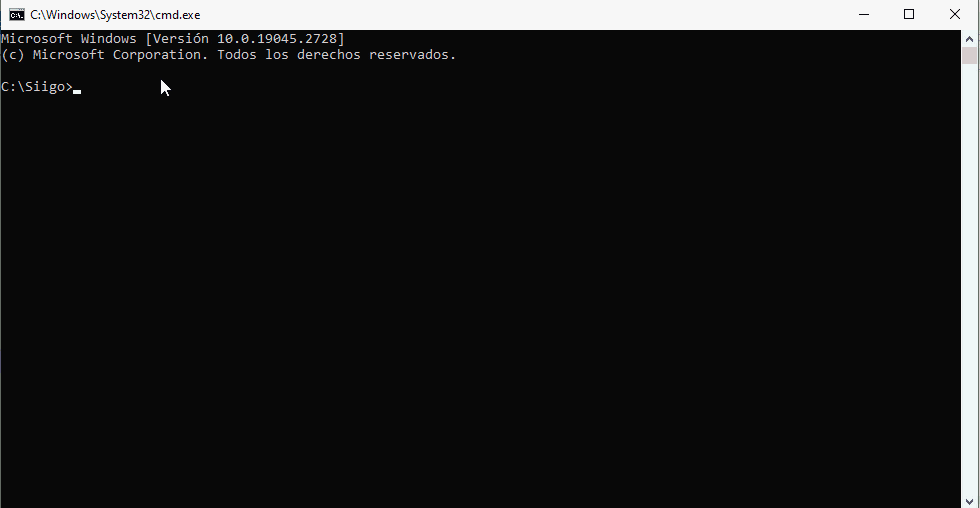
Al terminar de realizar el proceso, verificas el archivo que se generó en la ruta que se le indicó, para confirmar si la importación fue exitosa.